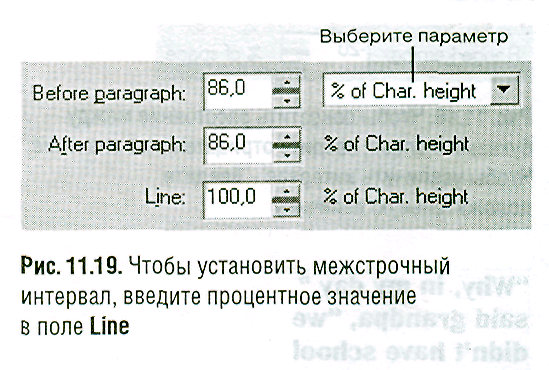Форматирование абзаца
Форматирование абзаца включает в себя все виды форматирования, влияющие на весь абзац, как-то: выравнивание, интервал перед или после абзаца, а также отступы.
Чтобы изменить выравнивание абзаца:
Если требуется установить выравнивание для всего текстового объекта, выделите его инструментом Pick Tool или установите выравнивание для отдельных абзацев. С этой целью поместите маркер вставки в текстовый блок и выделите те абзацы, которые нужно отформатировать.
Выполните одну из следующих процедур:
щелкните по значку Horizontal Alignment (Горизонтальное выравнивание) на панели свойств и из появляющегося контекстного меню выберите требуемый тип выравнивания: None (Нет выравнивания), Left (По левому краю), Center (По центру), Right (По правому краю), Full (По ширине) или Force Full (Строго по ширине) (рис. 11.10);
выполните команду меню Text / Format Text (Текст / Форматирование текста), либо нажмите клавиши Ctrl+T, либо щелкните по значку Format Text (Форматировать текст) на панели свойств. Появится одноименное диалоговое окно. Перейдите на вкладку Paragraph (Абзац), выберите тип выравнивания из раскрывающегося списка Alignment (Выравнивание) и нажмите ОК (рис. 11.11).
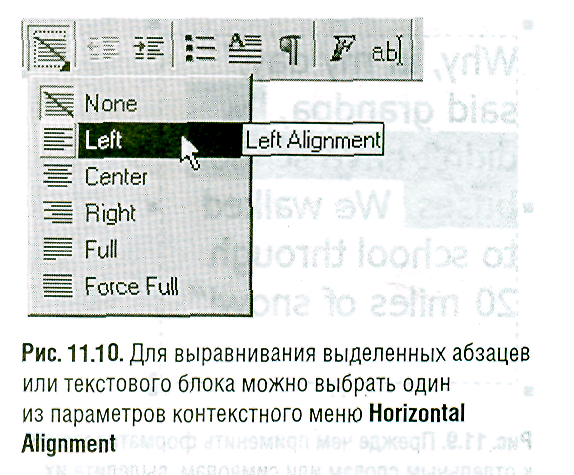
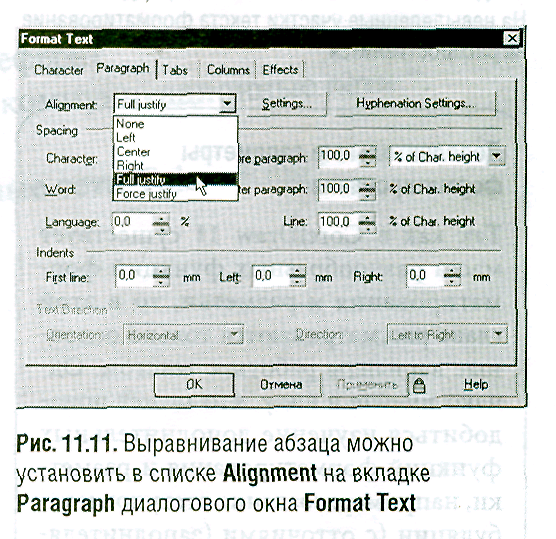
Выделенный текст будет выровнен соответствующим образом (рис. 11.12).
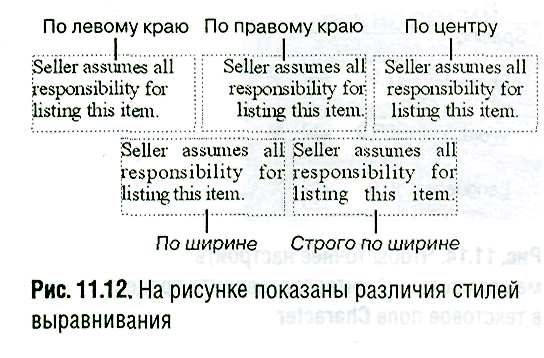
Чтобы пометить абзац для форматирования, необязательно выделять его целиком. Достаточно только поместить в него маркер вставки. Для форматирования нескольких абзацев нужно выделить хотя бы часть каждого из них.
Межсимвольный и межстрочный интервалы
Пространство между символами называется межсимвольным интервалом (кернингом). Расстояние от низа одной строчки до низа другой строчки называется межстрочным интервалом. Существует несколько способов изменения этих параметров.
Чтобы равномерно изменить расстояние между всеми символами с помощью мыши:
Выделите объект, щелкнув по нему инструментом Shape Tool (Форма), - рис. 11.13. Появятся две стрелки: одна, направленная вниз, - в левом нижнем углу объекта и другая, направленная вверх, - в правом нижнем углу.
Щелкните по стрелке в правом нижнем углу. Потащите ее вправо, чтобы увеличить расстояние между символами, или потащите влево, чтобы сократить его.

Чтобы равномерно изменить расстояние между всеми символами, используя диалоговое окно Format Text:
Щелкните по объекту инструментом Pick Tool (Указатель).
Выполните команду меню Text / Format Text, либо нажмите клавиши Ctrl+T, либо щелкните по значку Format Text на панели свойств. Появится диалоговое окно Format Text.
Перейдите на вкладку Paragraph (Абзац) - рис. 11.11.
Введите в поле Character (Символ) процентное отношение величины межсимвольного расстояния к ширине пробела (рис. 11.14).
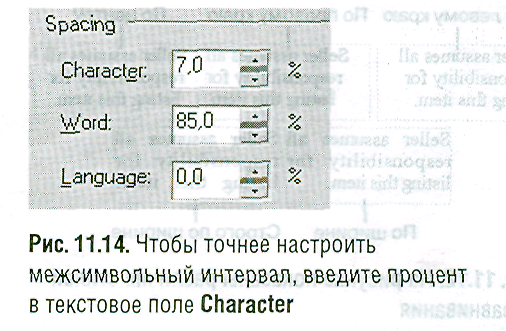
Нажмите ОК.
На вкладке Paragraph диалогового окна Format Text в поле Word (Слово) можно указать интервал между словами в процентах от ширины пробела.
Чтобы изменить расстояние между символами участка текста:
Выделите участок внутри текстового блока (рис. 11.15).
Откройте диалоговое окно Format Text, выбрав команду меню Text / Format Text, либо нажав клавиши Ctrl+T, либо щелкнув по значку Format Text на панели свойств.
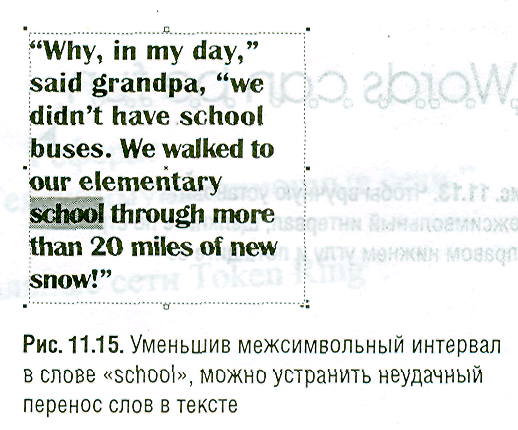
Перейдите на вкладку Character (Символ) и введите или выберите процентное значение в текстовом поле Rangeker-ning (Установить кернинг/интервал) - рис. 11.16.
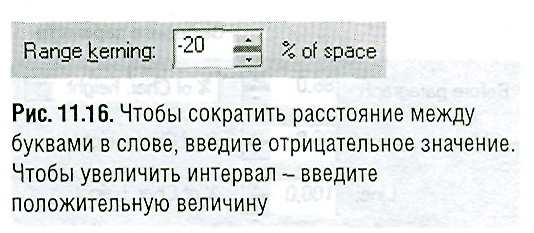
После внесения изменений новый межсимвольный интервал будет применен к выделенному участку текста (см. рис. 11.17).
Щелкните по кнопке ОК, чтобы свернуть диалоговое окно.
Изменение межсимвольного интервала часто используется при верстке, например для исправления неудачного переноса слов. У некоторых шрифтов определенные буквы в одном слове могут стоять либо слишком близко, либо слишком далеко друг от друга, поэтому для них тоже необходима эта операция.
Расположить текст в рамке должным образом можно, воспользовавшись командой меню Text / Fit Text To Frame (Текст / Подогнать текст под рамку). В этом случае шрифт (набор) будет уменьшен таким образом, что весь текст, станет видимым.
Чтобы вручную установить межстрочный интервал для текстового объекта:
Если это художественный текст, выделите его инструментом Shape Tool; если это обычный текст - любым инструментом. В зависимости от типа текста и инструмента, которым он выделен, стрелка, направленная вниз, будет располагаться либо в левом нижнем углу (рис. 11.13), либо в правом нижнем углу (рис. 11.18).

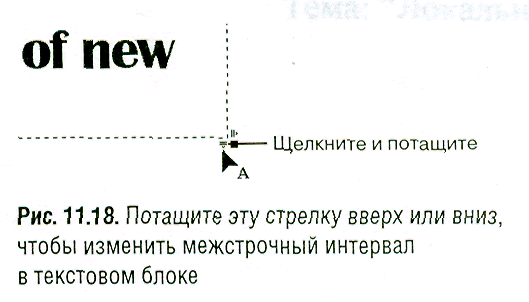
Щелкните по этой стрелке и потащите ее вниз, чтобы увеличить расстояние между строками, или вверх, чтобы уменьшить его.
Чтобы установить межстрочный интервал для текстового объекта, используя диалоговое окно Format Text:
Выделите объект инструментом Pick Tool.
Выполните команду меню Text / Format Text, либо нажмите клавиши Ctrl+T, либо щелкните по значку Format Text на панели свойств.
В диалоговом окне Format Text перейдите на вкладку Paragraph и введите значение в текстовое поле Line (Строка) - рис. 11.19. Расстояние между линиями может определяться как процент от высоты символа, или как некоторое количество пунктов, или как процент от размера пункта (в зависимости от параметра, выбранного в раскрывающемся списке).
Нажмите ОК.